kich-thuoc
Cách Sửa Kích Thước Khổ Giấy Trên Excel
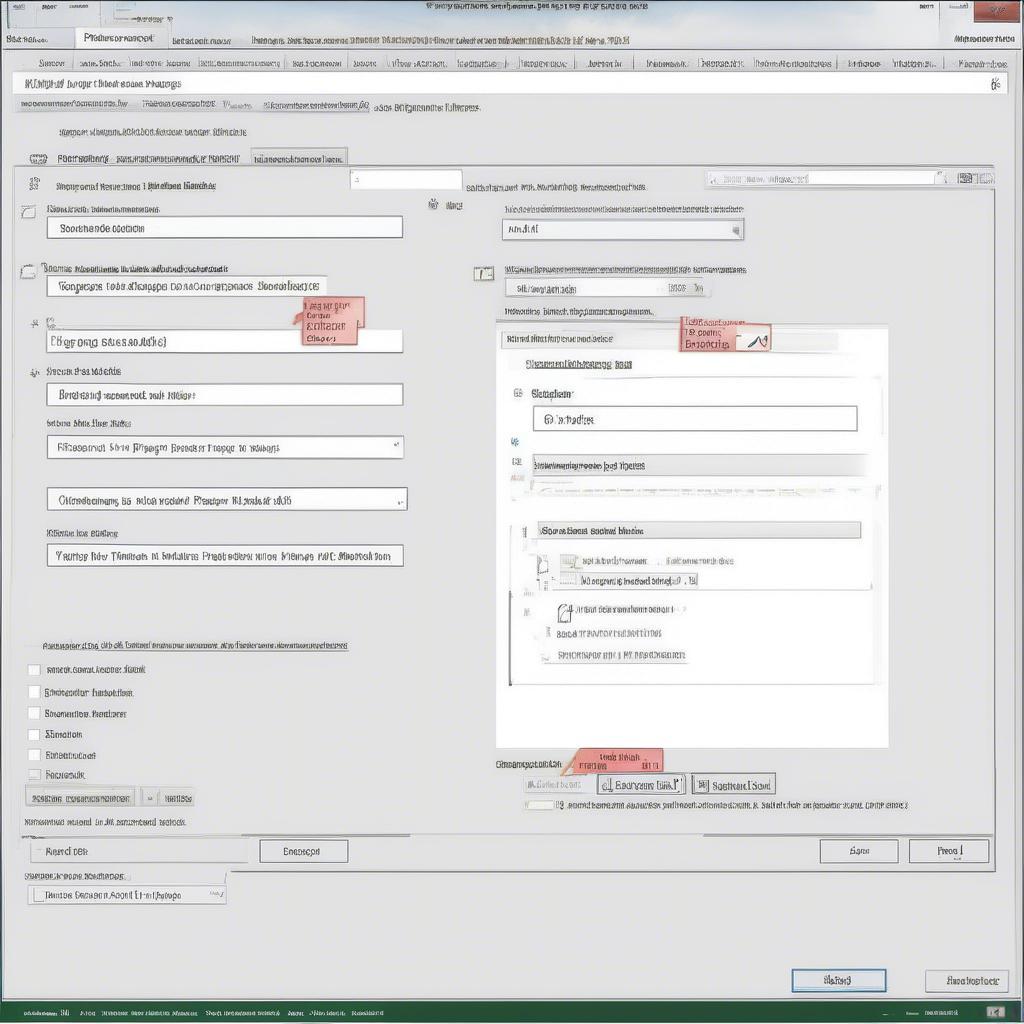
Sửa kích thước khổ giấy trên Excel là một thao tác cơ bản nhưng vô cùng quan trọng, ảnh hưởng trực tiếp đến cách trình bày và in ấn tài liệu. Bài viết này sẽ hướng dẫn bạn Cách Sửa Kích Thước Khổ Giấy Trên Excel một cách chi tiết và hiệu quả, giúp bạn dễ dàng tùy chỉnh khổ giấy theo nhu cầu.
Khám Phá Các Cách Sửa Kích Thước Khổ Giấy Trên Excel
Việc tùy chỉnh kích thước khổ giấy trong Excel cho phép bạn trình bày dữ liệu một cách chuyên nghiệp và phù hợp với nhiều mục đích khác nhau, từ báo cáo, biểu đồ đến thư từ, hợp đồng. Dưới đây là những hướng dẫn chi tiết về cách sửa kích thước khổ giấy trên Excel.
Sửa Kích Thước Khổ Giấy Cho Toàn Bộ Trang Tính
Để thay đổi kích thước khổ giấy cho toàn bộ trang tính, bạn thực hiện theo các bước sau:
- Mở file Excel cần chỉnh sửa.
- Chọn tab “Page Layout”.
- Trong nhóm “Page Setup”, click vào mũi tên nhỏ ở góc dưới bên phải.
- Hộp thoại “Page Setup” sẽ xuất hiện. Tại tab “Page”, bạn có thể chọn khổ giấy mong muốn từ danh sách có sẵn, ví dụ như A4, A3, Letter, Legal…
- Nếu không tìm thấy khổ giấy phù hợp, bạn có thể tùy chỉnh kích thước trong mục “Width” (chiều rộng) và “Height” (chiều cao). Nhập kích thước mong muốn theo đơn vị inch hoặc cm.
- Sau khi hoàn tất, nhấn “OK” để áp dụng thay đổi.
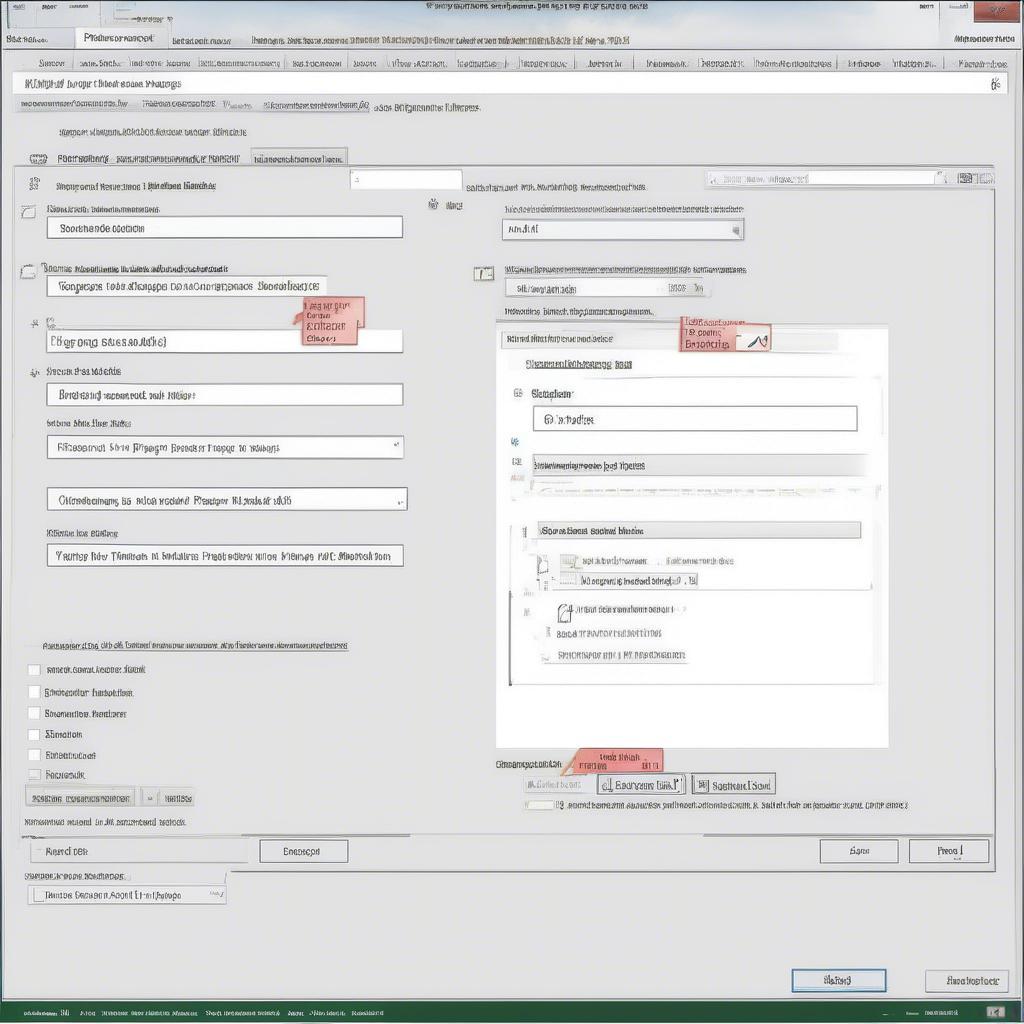 Sửa kích thước khổ giấy Excel toàn bộ trang tính
Sửa kích thước khổ giấy Excel toàn bộ trang tính
Sửa Kích Thước Khổ Giấy Cho Một Vùng Cụ Thể
Trong một số trường hợp, bạn chỉ muốn thay đổi kích thước khổ giấy cho một vùng in cụ thể trên trang tính. Excel cũng cung cấp tính năng này.
- Chọn vùng dữ liệu bạn muốn in.
- Thực hiện các bước tương tự như trên để mở hộp thoại “Page Setup”.
- Tại tab “Sheet”, trong mục “Print Area”, nhấn nút “Set Print Area”. Excel sẽ tự động đặt vùng bạn đã chọn làm vùng in.
- Bạn có thể tiếp tục chỉnh sửa khổ giấy như đã hướng dẫn ở trên.
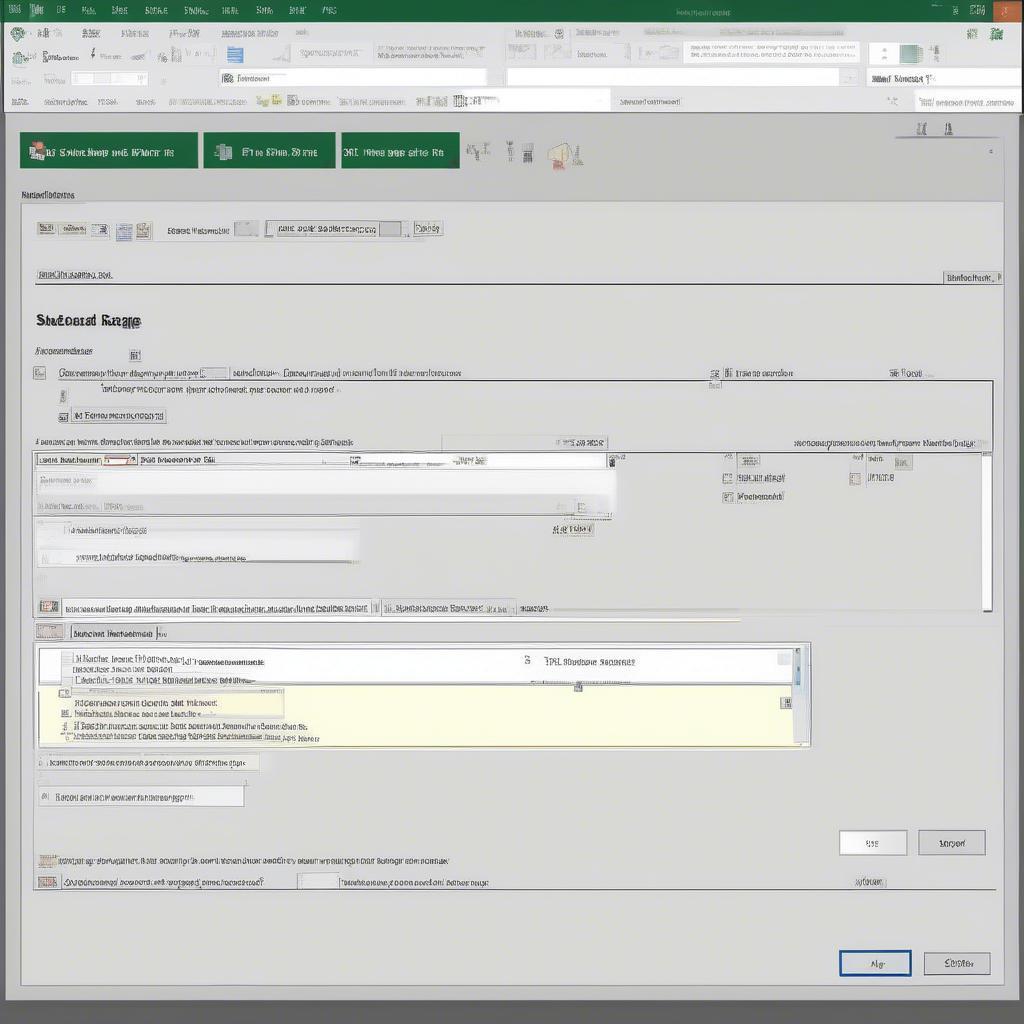 Sửa kích thước khổ giấy Excel vùng cụ thể
Sửa kích thước khổ giấy Excel vùng cụ thể
Một Số Lỗi Thường Gặp Khi Sửa Kích Thước Khổ Giấy Và Cách Khắc Phục
Đôi khi, bạn có thể gặp một số lỗi khi sửa kích thước khổ giấy. Dưới đây là một số lỗi thường gặp và cách khắc phục:
- Lỗi không tìm thấy khổ giấy mong muốn: Kiểm tra lại danh sách khổ giấy có sẵn. Nếu không có, hãy nhập kích thước thủ công.
- Lỗi in không đúng kích thước: Đảm bảo máy in của bạn hỗ trợ khổ giấy đã chọn. khóa kích thước trang in trong excel để tránh thay đổi ngoài ý muốn.
- Lỗi hiển thị lệch bố cục sau khi thay đổi khổ giấy: Kiểm tra lại căn lề và định dạng của trang tính. cách phóng to kích thước trang trong excel 2007 cũng có thể giúp ích trong trường hợp này.
giữ nguyên kích thước ảnh chèn vào excel để đảm bảo bố cục không bị ảnh hưởng.
Tại Sao Việc Sửa Kích Thước Khổ Giấy Trên Excel Lại Quan Trọng?
Việc sửa kích thước khổ giấy đúng cách giúp bạn trình bày dữ liệu một cách chuyên nghiệp, tiết kiệm giấy và mực in, đồng thời đảm bảo tính tương thích với các thiết bị in ấn khác nhau.
“Việc chọn đúng kích thước khổ giấy không chỉ đảm bảo tính thẩm mỹ cho tài liệu mà còn tối ưu hóa việc sử dụng giấy và mực in,” ông Nguyễn Văn A, chuyên gia về Excel, chia sẻ.
Kết Luận
Sửa kích thước khổ giấy trên Excel là một thao tác đơn giản nhưng cần thiết. Hy vọng bài viết này đã cung cấp cho bạn những thông tin hữu ích về cách sửa kích thước khổ giấy trên Excel. cửa sổ nhà thường có kích thước bao nhiêu là một ví dụ về việc áp dụng kiến thức về kích thước trong thực tế. cách chỉnh ảnh có kích thước trong excel cũng là một kỹ năng hữu ích khi làm việc với Excel.
FAQ
-
Tôi có thể tùy chỉnh kích thước khổ giấy trong Excel không?
- Có, bạn có thể tùy chỉnh kích thước khổ giấy bằng cách nhập chiều rộng và chiều cao mong muốn.
-
Làm thế nào để đặt vùng in cụ thể trên Excel?
- Chọn vùng dữ liệu muốn in và sử dụng tính năng “Set Print Area” trong hộp thoại “Page Setup”.
-
Tại sao tài liệu in ra không đúng kích thước khổ giấy đã chọn?
- Kiểm tra lại xem máy in của bạn có hỗ trợ khổ giấy đó không và cài đặt máy in đã chính xác chưa.
Mô tả các tình huống thường gặp câu hỏi.
Người dùng thường gặp khó khăn khi muốn in ấn tài liệu Excel với khổ giấy khác A4, hoặc khi cần in một vùng dữ liệu cụ thể với kích thước tùy chỉnh. Họ cũng thường gặp các lỗi liên quan đến hiển thị và in ấn sau khi thay đổi khổ giấy.
Gợi ý các câu hỏi khác, bài viết khác có trong web.
Bạn có thể tìm hiểu thêm về cách giữ nguyên kích thước ảnh chèn vào excel hoặc khóa kích thước trang in trong excel trên website của chúng tôi.
Leave a comment